ត្រូវការជំនួយការចម្លង Windows 7 ពីដ្រាយរឹងចាស់ទៅថ្មីមួយ!
ខ្ញុំមានដ្រាយថាសរឹង IDE ចាស់និងវាមានប្រព័ន្ធប្រតិបត្តិការ Windows 7 ដែលបានដំឡើងនៅលើវាខ្ញុំត្រូវផ្លាស់ទីវាទៅដ្រាយរឹង SATA ថ្មីរបស់ខ្ញុំ។ ខ្ញុំចង់ផ្លាស់ទីបង្អួច 7 ទៅដ្រាយរឹងថ្មីរបស់ខ្ញុំហើយខ្ញុំបានឮថាការប្រើប្រាស់ជាដ្រាយរឹងឧបករណ៍ចម្លងប្រព័ន្ធប្រតិបត្តិការ Windows 7 ហាក់បីដូចជាងាយស្រួលណាស់។ តើមាននរណាម្នាក់ដើម្បីផ្ដល់អនុសាសន៍ណាមួយ? អរគុណយ៉ាងជ្រាលជ្រៅ។
បាទ, មានឧបករណ៍បែបនេះជាច្រើនដែលអធិប្បាយអំពីថាវាអាចចម្លងឬការបម្រុងទុកថាសទាំងមូលរបស់អ្នកពីមួយទៅមួយទៀតគឺ, ប៉ុន្តែអ្នកត្រូវតែមានការប្រុងប្រយ័ត្នថាពួកគេមួយចំនួនតែជួយក្នុងការបម្រុងទុកទិន្នន័យធម្មតារបស់អ្នកមិនមែនជាឯកសារប្រព័ន្ធ, ជាឯកសារប្រព័ន្ធដែលមិនអាចធ្វើបាន ត្រូវបានផ្លាស់ទីជាធម្មតា។ ខាងក្រោមនេះគឺជាអនុសាសន៍របស់ខ្ញុំ: Wondershare WinSuite ឆ្នាំ 2012 ។ កម្មវិធីនេះអាចជួយឱ្យអ្នកចម្លងថាសឬ partiion ទាំងមូលរបស់អ្នកពីថាសមួយទៅមួយទៀត, រួមបញ្ចូលទាំងប្រព័ន្ធប្រតិបត្តិការ Windows ដដែលនេះ។ បន្ទាប់ពី Windows 7 ចម្លងអ្នកនៅតែអាចចាប់ផ្ដើមកុំព្យូទ័ររបស់អ្នកជាមួយថាសរឹងថ្មី។
បន្ទាប់ពីការទិញកម្មវិធី, អ្នកនឹងទទួលបានការទាញយកតំណភ្ជាប់ពី Wondershare ។ ទាញយកនិងដំឡើងវានៅលើកុំព្យូទ័ររបស់អ្នកហើយបន្ទាប់មកអនុវត្តតាមជំហានខាងក្រោមដើម្បីធ្វើអ្វីដែលអ្នកត្រូវការ។
ជំហាននៃការចម្លងពីថាសប្រព័ន្ធប្រតិបត្តិការ Windows 7 ទៅមួយផ្សេងទៀតមួយ
ជំហានទី 1. បើកដំណើរការកម្មវិធីចម្លងប្រព័ន្ធប្រតិបត្តិការ Windows 7
ដំណើរការកម្មវិធីនៅលើកុំព្យូទ័ររបស់អ្នកហើយចូលទៅម៉ឺនុយ "ការគ្រប់គ្រងថាស" ។ បន្ទាប់មកអ្នកនឹងទទួលបានចំណុចប្រទាក់ខាងក្រោម។ ប្រសិនបើអ្នកចង់ចម្លងថាសទាំងមូលជ្រើស "ថាសទាំងមូលក្លូន" ប្រសិនបើអ្នកគ្រាន់តែចង់ចម្លងភាគថាសប្រព័ន្ធប្រតិបត្តិការ Windows 7, ជ្រើស "ក្លូនភាគថាសមួយ" ហើយអ្នកនឹងក្លាយជាមគ្គុទេសក៍ទៅជំហានទីពីរ។

ជំហាន 2. ជ្រើសថាសប្រភព (ភាគថាស)
នៅទីនេះយកថាសទាំងមូលជាឧទាហរណ៍មួយ។ ជ្រើសថាសដែលជាកន្លែងដែលប្រព័ន្ធប្រតិបត្តិការ Windows 7 របស់អ្នកត្រូវបានដាក់ជាថាសប្រភព។ ចុច "បន្ទាប់" ដើម្បីបន្ត។
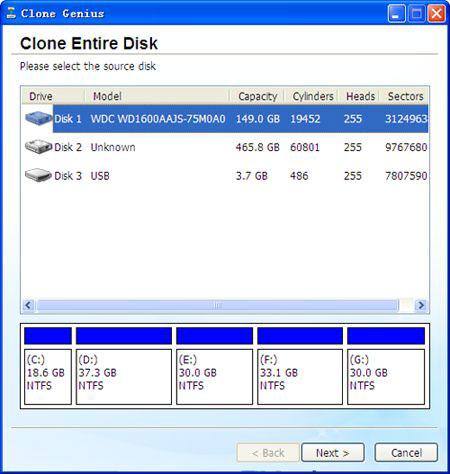
ជំហានទី 3. ជ្រើសថាសទិសដៅ (ភាគថាស)
បន្ទាប់ជ្រើសថាសទិសដៅដែលជាកន្លែងដែលអ្នកនឹងចម្លងប្រព័ន្ធប្រតិបត្តិការ Windows 7 ទៅ។ ដោយវិធីនេះ, ទំហំនៃថាសទិសដៅត្រូវតែធំជាងប្រភពមួយរបស់អ្នកឬប្រព័ន្ធប្រតិបត្តិការ Windows 7 ចម្លងនឹងបរាជ័យ។
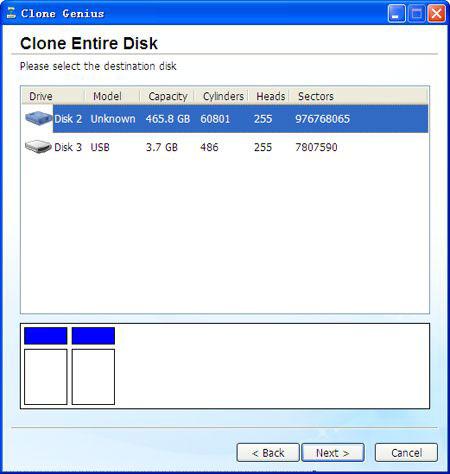
ជំហានទី 4 ចាប់ផ្តើមដើម្បីចម្លងប្រព័ន្ធប្រតិបត្តិការ Windows 7
មុនពេលដែលប្រព័ន្ធប្រតិបត្តិការ Windows 7 ចម្លងចាប់ផ្តើម, ធ្វើឱ្យប្រាកដថាអ្នកមិនមានទិន្នន័យសំខាន់ដែលបានរក្សាទុកនៅលើថាសទិសដៅ។ នេះជាការចម្លងប្រព័ន្ធប្រតិបត្តិការ Windows នឹងសរសេរជាន់លើទិន្នន័យទាំងអស់នៅលើវា។ ប្រព័ន្ធប្រតិបត្តិការ Windows 7 ដំណើរការចម្លងទាំងមូលត្រូវចំណាយពេលពីរបីវិនាទីអ្នក។ បន្ទាប់ពីនោះអ្នកនឹងទទួលបានសារ "ក្លូនដោយជោគជ័យ" ។ នោះហើយជាការនិយាយ, អ្នកបានធ្វើការងារចម្លងប្រព័ន្ធប្រតិបត្តិការ Windows 7 ដោយជោគជ័យ។
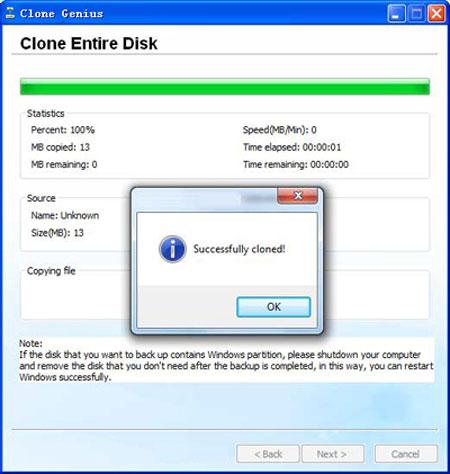
ប្រសិនបើអ្នកមានគម្រោងដើម្បីក្លូនតែភាគថាសមួយដែលអ្នកអាចជ្រើស "ក្លូនភាគថាសមួយ" មុនពេលដែលជំហានដំបូងខាងលើហើយនោះជំហានខាងឆ្វេងដែលជាជំហាននៃការស្រដៀងគ្នាដូចជាថាសទាំងមូលក្លូននេះ។ វាជាការពិតជាការងារពុំមានការឈឺចាប់។ សូមព្យាយាមវាដោយខ្លួនឯងនៅពេលនេះ!
ដ្រាយវ៍រឹងងើបឡើងវិញ
- ងើបឡើងវិញទិន្នន័យពីដ្រាយវ៍រឹងផ្សេងគ្នាប្រភេទ + +
- ជួសជុលថាសរបស់អ្នកមានការលំបាក +
- ងើបឡើងវិញពីខាងក្រៅការលំបាកដ្រាយ +
-
- ខាងក្រៅការងើបឡើងវិញថាសរឹង
- ក្រុមហ៊ុន Seagate ការងើបឡើងវិញដ្រាយរឹងខាងក្រៅ
- ការងើបឡើងវិញឯកសារ WD ខាងក្រៅដ្រាយថាសរឹង
- Freecom ការងើបឡើងវិញដ្រាយរឹងខាងក្រៅ
- ក្របីស្ទុះងើបឡើងវិញដ្រាយរឹងខាងក្រៅ
- បច្ចេកវិទ្យារបស់ G ខាងក្រៅការងើបឡើងវិញ rrive ការលំបាក
- ការងើបឡើងវិញទិន្នន័យដ្រាយរឹងខាងក្រៅ Fantom
- យកឯកសារពីដ្រាយរឹងខាងក្រៅបានធ្លាក់
- ងើបឡើងវិញទិន្នន័យពីដ្រាយរឹង / ថាស +
-
- លីនុចការងើបឡើងវិញថាសរឹង
- ការងើបឡើងវិញទិន្នន័យកុំព្យូទ័រយួរដៃ
- ការងើបឡើងវិញភាគថាស
- ក្រុមហ៊ុន Seagate ងើបឡើងវិញទិន្នន័យពង្រីក
- ការងើបឡើងវិញ WD លិខិតឆ្លងដែនរបស់ខ្ញុំ
- Lacie dard ងើបឡើងវិញទិន្នន័យថាស
- ការងើបឡើងវិញទិន្នន័យ WD ធាតុ
- ក្រុមហ៊ុន Dell បានងើបឡើងវិញទិន្នន័យដ្រាយរឹង
- Acomdata ងើបឡើងវិញទិន្នន័យដ្រាយរឹង
- Fujitsu បានងើបឡើងវិញទិន្នន័យដ្រាយរឹង
- Iomega ការងើបឡើងវិញថាសរឹង
- ក្រុមហ៊ុន Toshiba បានផ្លាស់ប្តូរការងើបឡើងវិញទិន្នន័យ
- ការងើបឡើងវិញទិន្នន័យ Micronet
- ងើបឡើងវិញទិន្នន័យពីឧបករណ៍ផ្សេងគ្នា + +
-
- ការងើបឡើងវិញទិន្នន័យ Rocster
- ការងើបឡើងវិញទិន្នន័យ Buslink
- ការងើបឡើងវិញ M4 មានសារៈសំខាន់ខ្លាំងណាស់ទិន្នន័យ
- ការងើបឡើងវិញទិន្នន័យដ្រាយរឹងភ្នំកាល់វ៉ារី
- Simpletech ងើបឡើងវិញទិន្នន័យដ្រាយរឹង
- ការងើបឡើងវិញ Kingston ប្រភេទ SSD
- ទិន្នន័យ Apricorn Aegis ការងើបឡើងវិញ
- ក្រុមហ៊ុន HP បានងើបឡើងវិញទិន្នន័យថាសរឹង
- Maxtor ងើបឡើងវិញទិន្នន័យដ្រាយរឹង
- ក្រុមហ៊ុន Hitachi បានងើបឡើងវិញទិន្នន័យដ្រាយរឹង
- ក្រុមហ៊ុន Toshiba បានងើបឡើងវិញទិន្នន័យដ្រាយរឹង
- ក្រុមហ៊ុន Panasonic បានងើបឡើងវិញទិន្នន័យដ្រាយរឹង
- រក្សាទុកសរបស់អ្នកមានការលំបាក +
- ងើបឡើងវិញទិន្នន័យនេះពី Mac OS + +
- បញ្ហាជាមួយនឹងដ្រាយរឹង +






